- passthword 20141201.123(in MELPA)
- Simple password manager
概要
passthword.el は、id-manager.el(レビュー) 同様、
Emacsで各サービスのパスワードを管理するものです。
同じように ~/.emacs.d/passthword.gpg に
たくさんのパスワードを EPG で暗号化されたファイルに保存します。
そのファイルをEmacsで初めてアクセス場合は
パスフレーズ を訊かれます。
いわばマスターパスワードのようなもので、
これさえ覚えていればすべてのパスワードにアクセスできます。
だからセキュリティは保たれます。
id-manager.elでは helm インターフェースになっていますが、
こちらは ido を使っています。
コードの実行数は90行と、とても短く理解しやすいです。
C-u M-x passthword でパスワードを登録し、
M-x passthword でパスワードを kill-ring に登録します。
他のアプリケーションにも貼り付けられます。
パスワードを登録するとき
- サービスの説明(description)
- ユーザ名
- パスワード
の順番に設定します。
また、パスワード設定時に C-SPC を押せば
ランダムパスワードを生成します。
アカウントの削除は M-x passthword-delete です。
id-manager.elはパスワード登録時にwidgetを使っていますが、
シンプルにミニバッファで完結したいならば
あえてpassthword.elを使うという手もあります。
インストール
パッケージシステムを初めて使う人は
以下の設定を ~/.emacs.d/init.el の
先頭に加えてください。
(package-initialize)
(setq package-archives
'(("gnu" . "http://elpa.gnu.org/packages/")
("melpa" . "http://melpa.org/packages/")
("org" . "http://orgmode.org/elpa/")))
初めてpassthwordを使う方は
以下のコマンドを実行します。
M-x package-install passthword
アップグレードする方は、
以下のコマンドでアップグレードしてください。
そのためにはpackage-utilsパッケージが必要です。
M-x package-install package-utils (初めてアップグレードする場合のみ) M-x package-utils-upgrade-by-name passthword
パスワードを得る
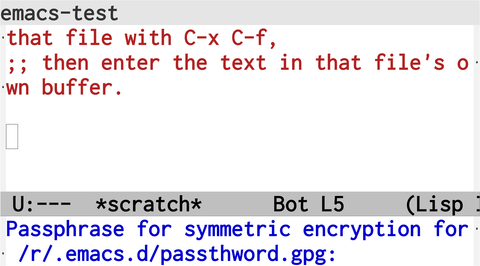
Fig1: M-x passthwordでパスワードファイルを開くときにパスフレーズを訊かれる
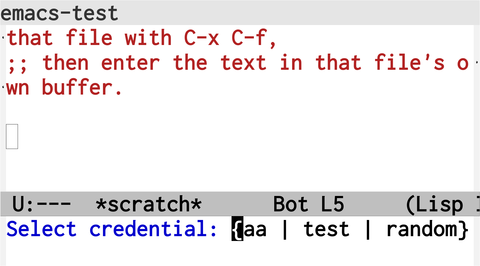
Fig2: descriptionで登録されたサービスをidoで選択
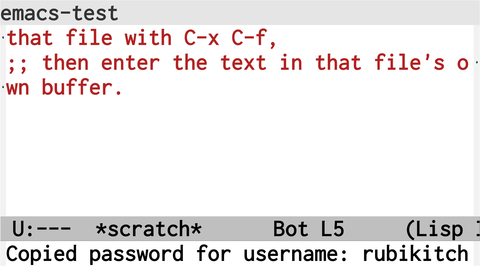
Fig3: 選択したらキルリングに登録される
パスワードを登録する
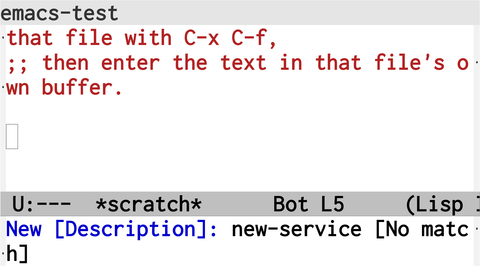
Fig4: C-u M-x passthwordで新しいサービスを登録
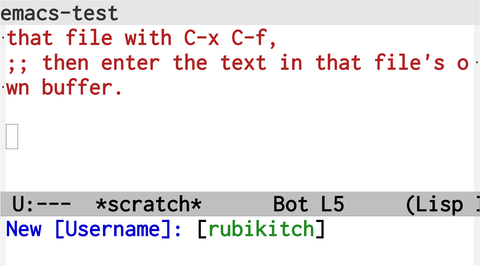
Fig5: ユーザ名を入力
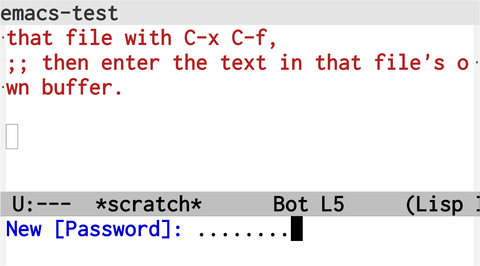
Fig6: パスワードを入力
設定 150329061904.passthword.el(以下のコードと同一)
;;; これを入れないと毎回パスフレーズを訊かれてうざいw (setq epa-file-cache-passphrase-for-symmetric-encryption t)
実行方法
$ wget http://rubikitch.com/f/150329061904.passthword.el $ emacs -Q -f package-initialize -l 150329061904.passthword.el
本サイト内の関連パッケージ
本日もお読みいただき、ありがとうございました。参考になれば嬉しいです。
